I denne opplæringen vil jeg vise deg hvordan du effektivt kan bruke Camera Raw-filteret i Photoshop for å betydelig forbedre kvaliteten på bildene dine. Den andre delen av serien vår fokuserer på ulike funksjoner og muligheter som vil hjelpe deg med å løfte bildebehandlingen din til et nytt nivå. Du vil lære hvordan du løser problemer som tåke og reduserer støy, optimaliserer farger og skaper spesielle effekter. La oss dykke rett inn i de viktige funksjonene!
Viktigste funn
- Med tåkefjerningsregulatoren kan du effektivt fjerne tåke og dis fra bildene dine.
- Forskjellen mellom metning og dynamikk er sentral: Metning påvirker alle farger, mens dynamikk gjør mildere justeringer på hudtoner.
- Å skjerpe og redusere støy er essensielt for bildekvaliteten - her kreves en balansert håndtering.
- Fargeblanderen muliggjør fine justeringer av enkeltfarger, metning og lysstyrke for å oppnå presise effekter.
- Fargegraderingen åpner dører for kreative fargelayouter i lyse og skyggeområder.
- Vignettering kan bidra til å lede betrakterens oppmerksomhet.
- Kalibreringsteknikken muliggjør videre redigering av spesifikke farger og deres intensitet.
Trinn-for-trinn-veiledning
Fjerne tåke
For å fjerne tåke fra bildet ditt, gå til tåkefjerningsregulatoren. Skyv regulatoren forsiktig mot høyre for å redusere synlig tåke. Denne funksjonen er ikke bare ment for tåkefjerning - selv om bildet ditt ser klart ut, kan du oppnå interessante effekter med denne regulatoren. Det lønner seg å eksperimentere med ulike innstillinger.
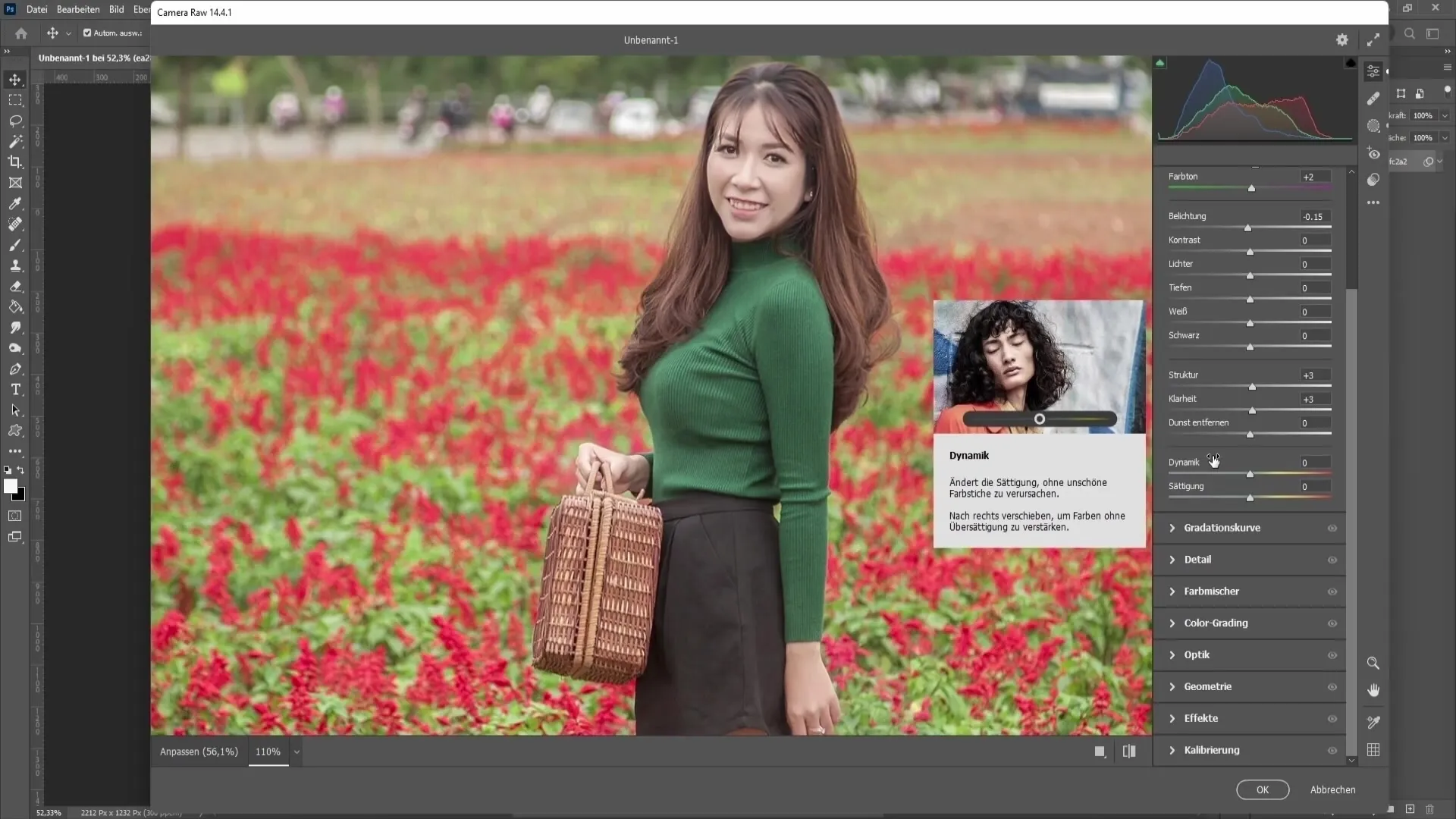
Metning og dynamikk
Du kan øke fargene i bildet ditt ved å bruke metningsregulatoren. Imidlertid bør du også bruke dynamikkregulatoren. Den viktige forskjellen ligger i at metning jevnt øker alle farger, mens dynamikk håndterer spesifikke farger mer forsiktig, spesielt hudtoner. Bruk metning for å styrke fargene generelt, og dynamikk for å beholde det naturlige utseendet på bildet.

Skjerpe og redusere støy
I mange tilfeller vil du oppdage at bildene dine trenger skjerping. For dette bruker du skjerpregulatoren og justerer vanligvis verdien til rundt 40. Pass imidlertid på at med økning i skarphet øker også støyen i bildet. For å motvirke dette, trenger du støyredusering. Juster begge regulatorene slik at du får best mulig skarphet uten mye støy.

Fargeblanderen
Bruken av fargeblanderen er en genial måte å justere spesifikke farger i bildet ditt på. Hvis du for eksempel ønsker å endre de røde blomstene i bildet ditt, kan du flytte regulatoren for rødfargene til venstre eller høyre for å oppnå ønsket fargetone. Også for andre farger som gul, grønn og blå, kan du gjøre lignende justeringer for å finne den perfekte balansen.
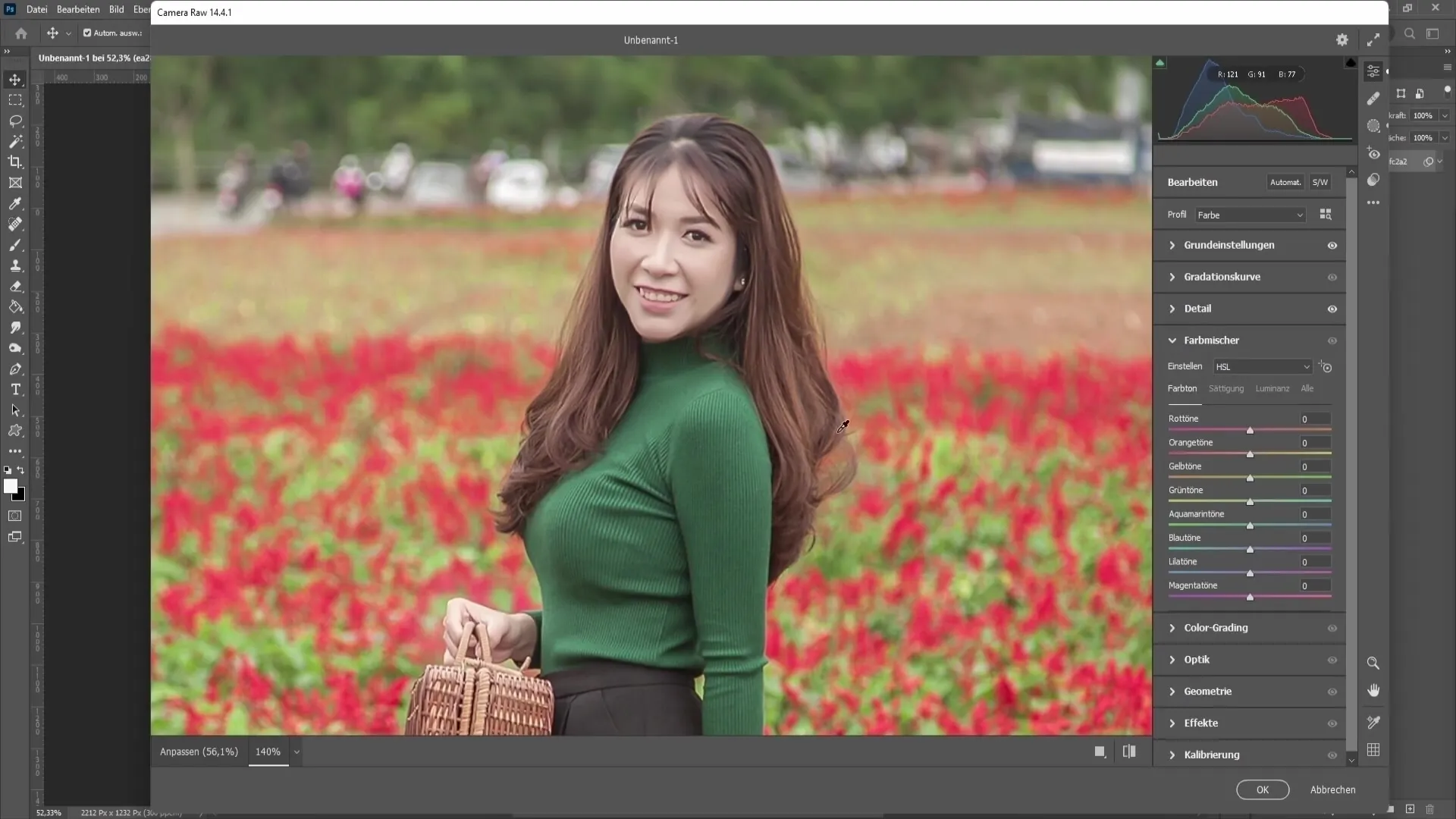
Colorgrading
Colorgrading-verktøyet er en utmerket måte å forbedre utseendet på bildet ditt. Du kan justere lys, mellomtoner og skygger separat for å gi bildene det ønskede utseendet. Hvis du for eksempel ønsker å fargelegge skyggene blåaktige, flytt punktet til den blå delen av sirkelregulatoren for skyggene. Det samme prinsippet gjelder også for lyset.
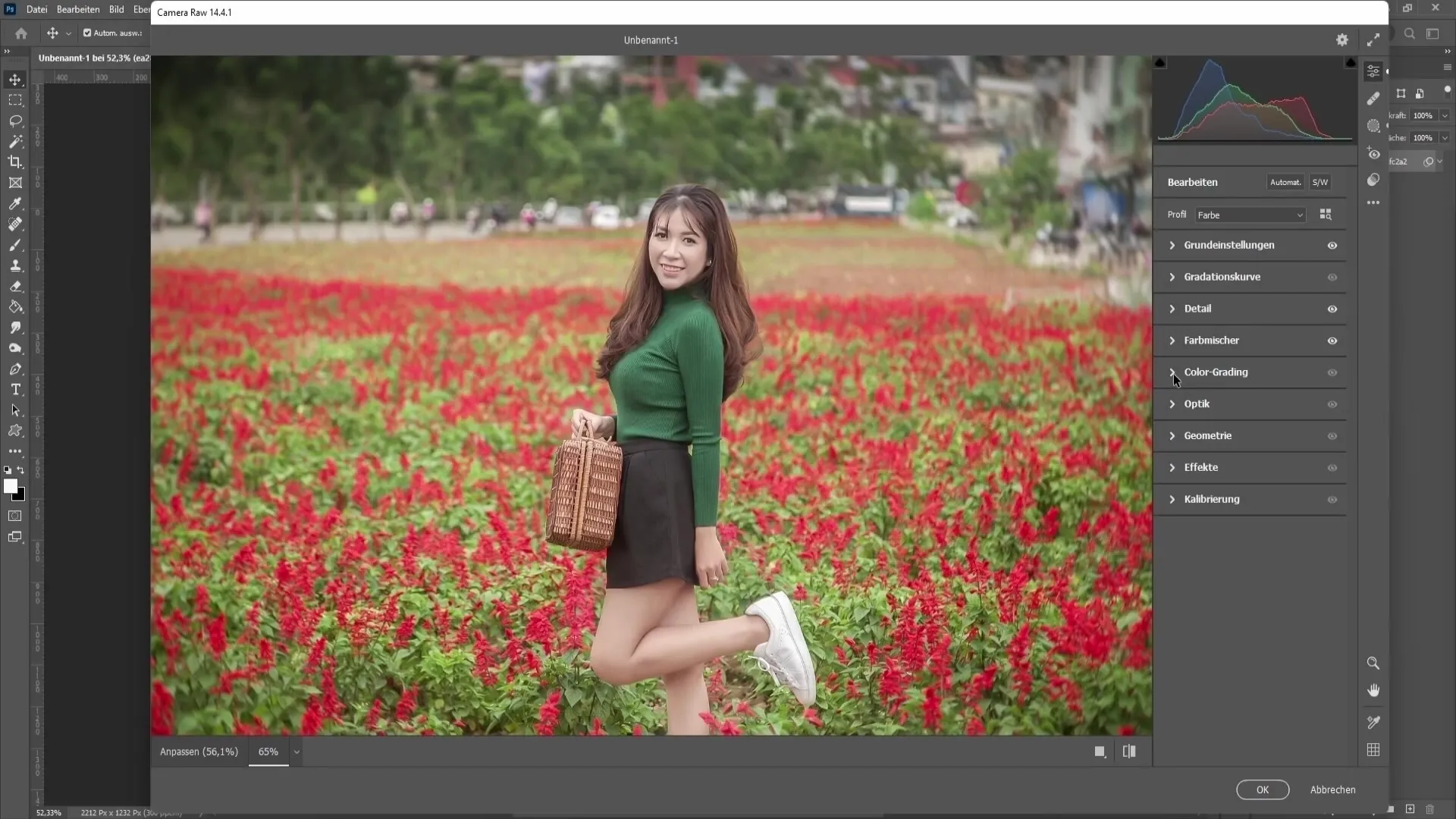
Vignetting
Vignettering hjelper til med å rette fokus mot hovedmotivet i bildet ditt. Flytt vignetteringsregulatoren mot venstre for å lage mørke områder rundt kantene av bildet. Dette fører til at betrakterens blikk trekkes mot sentrum av bildet. Alternativt kan du også bruke en lys vignetteeffekt for å skape et drømmeaktig utseende.

Geometri og effekter
Med geometriverktøyene kan du justere bildet ditt eller gjøre perspektivendringer. Horisonten kan enkelt rettes opp. I tillegg kan du legge til effekter som en lett kornethet for å oppnå en spesifikk look som ofte finnes i svart-hvitt-bilder.

Kantfjerning
Noen ganger kan det oppstå forstyrrende farger på kanten av bilder når du redigerer. Dette er hvor pipetten kommer inn i bildet. Velg kantlinjen med den og juster intensiteten for å fjerne disse uønskede kantene. Dette gir bildet ditt et renere utseende, spesielt hvis du allerede har redigert flere bilder.

Kalibrering
Med kalibreringsalternativet kan du justere fargedypen og metningen av de individuelle primærfargene (rød, grønn, blå). Du kan øke eller redusere metningen for å oppnå ønsket effekt. Disse justeringene gir bildet ditt ekstra dybde og livlighet.

Oppsummering
I denne veiledningen har du lært om viktige funksjoner i Camera Raw-filteret som hjelper deg med å redigere og optimalisere bildene dine effektivt. Fra tåkefjerning til nøyaktig fargejustering og støyreduksjon - disse teknikkene vil hjelpe deg med å oppnå profesjonelle resultater.
Ofte stilte spørsmål
Hvordan fjerner jeg tåke fra et bilde?Bruk tåkefjerningsregulatoren og skyv den mot hiktig.
Hva er forskjellen mellom metning og dynamikk?Metning påvirker alle farger, mens dynamikk beskytter hudtoner og gjør bare andre farger kraftigere.
Hvordan kan jeg skjerpe et bilde uten å forårsake for mye støy?Skjerpe bildet ditt og juster støyreduksjonen tilsvarende for å finne en balanse.
Hvordan fungerer fargeblanderen?Med fargeblander kan du justere spesifikke fargetoner, metninger og lysstyrker nøyaktig.
Hva er colorgrading og hvordan brukes det?Colorgrading gjør det mulig å tilpasse lys, mellomtoner og mørke i bildet ditt for et kreativt utseende.
Hvordan kan jeg kontrollere fokuset i bildet mitt ved hjelp av vignettering?Flytt vignetteringsregulatoren mot venstre for å legge til mørke kanter, og lede betrakterens blikk.
Hvilke muligheter har jeg med geometri?Du kan rette opp bildet og gjøre perspektiviske justeringer.
Hvordan fjerner jeg forstyrrende farger på kantene?Bruk pipetten til å velge og justere kantene.
Hva justeres i kalibreringen?Det kan justeres fargedyp og metninger i primærfargene (rød, grønn, blå).


